2 die authentizität von dateien überprüfen, 3 die authentizität einer datei manuell überprüfen – Acronis True Image 2017 NG Benutzerhandbuch
Seite 49
49
Copyright © Acronis International GmbH, 2002-2017
Sobald sich dieser Hash-Wert in der Datenbank befindet, werden die zur Berechnung des Hash-Codes
verwendeten Dateien von Acronis Notary beglaubigt. Sie können die Authentizität eine Datei
jederzeit leicht mit der im Abschnitt 'Die Authentizität von Dateien überprüfen (S. 49)' beschriebenen
Prozedur überprüfen. Jede beglaubigte Datei hat ein entsprechendes Zertifikat (Notarization
Certificate), welches der dokumentarischer Beleg dafür ist, dass diese Datei per
Blockchain-Technologie geschützt wird. Ein solches Zertifikat enthält neben allgemeinen
Informationen über die Datei außerdem technische Details, mit denen Sie die Dateiauthentizität
manuell überprüfen können. Weitere Informationen finden Sie im Abschnitt 'Die Authentizität einer
Datei manuell überprüfen (S. 49)'.
4.2.1.2
Die Authentizität von Dateien überprüfen
Acronis True Image 2017 kann mithilfe der Blockchain-Technologie Ihre per Backup gesicherten
Dateien vor unbefugten Veränderungen schützen. Sie können damit überprüfen, dass es sich bei
einer wiederhergestellten Datei auch wirklich exakt um diejenige Datei handelt, die Sie ursprünglich
per Backup gesichert hatten.
So können Sie die Authentizität einer Datei überprüfen:
1. Starten Sie Acronis True Image 2017.
2. Klicken Sie in der Seitenleiste auf Backup.
3. Wählen Sie in der Backup-Liste dasjenige 'Notarized Backup' aus, welches die zu überprüfende
Datei enthält.
4. Klicken Sie im rechten Fensterbereich auf Dateien wiederherstellen.
5. In Abhängigkeit vom jeweiligen Backup-Speicherort:
Bei einem lokalen Backup müssen Sie die benötigte Datei suchen, mit der rechten Maustaste
auf diese klicken und dann eine der nachfolgenden Aktionen ausführen:
Zertifikat anzeigen – Das Zertifikat, welches ausführliche Informationen zur
Dateisicherheit enthält, wird in Ihrem Webbrowser geöffnet.
Überprüfen – Acronis True Image 2017 wird die Authentizität der Datei verifizieren.
Bei einem Cloud Backup wird die Acronis Cloud-Webapplikation geöffnet. Suchen Sie auf der
Registerkarte Dateien nach der gewünschten Datei. Klicken Sie anschließend auf den
Dateinamen und dann auf das Symbol Zertifikat anzeigen oder das Symbol Überprüfen.
Vergleiche die oberen Beschreibungen zu den Befehlen.
4.2.1.3
Die Authentizität einer Datei manuell überprüfen
Die einfachste Möglichkeit, die Authentizität einer Datei zu verifzieren, besteht in der Verwendung
des Befehls Überprüfen, der sowohl in Acronis True Image 2017 als auch in der Acronis
Cloud-Webapplikation verfügbar ist. Ausführliche Informationen dazu finden Sie im Abschnitt 'Die
Authentizität von Dateien überprüfen (S. 49)'. Neben dieser einfachen Methode können Sie die
Verfikationsprozedur auch Schritt für Schritt selbst durchführen.
So überprüfen Sie die Authentizität einer Datei manuell:
Schritt 1: Berechnen Sie den MD5-Hash-Wert der Datei
1. Starten Sie die Windows PowerShell.
2. Um beispielsweise den MD5-Hash-Wert (nachfolgend nur kurz MD5-Hash genannt) einer Datei
namens 'picture.png', die im Ordner 'C:\Users' gespeichert ist, zu berechnen, geben Sie
folgenden Befehl ein:
$($(CertUtil -hashfile "C:\Users\picture.png" MD5)[1] -replace " ","")